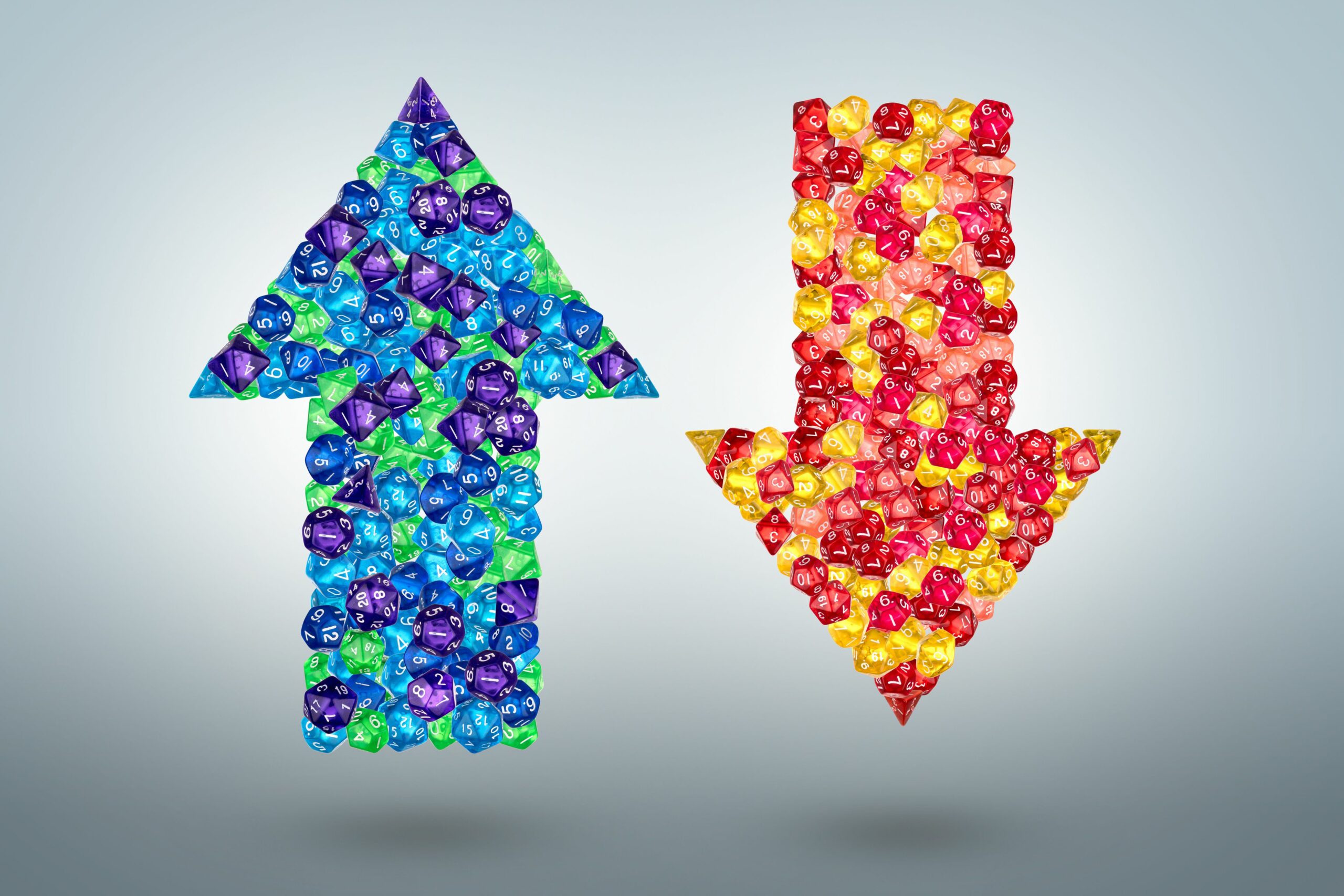The MROUND funktio pyöristää numerot Excelissä ylös- tai alaspäin lähimpään kerrannaiseen. Esimerkiksi tehdessäsi laskentataulukossa taloudellisia laskelmia voit pyöristää summan lähimpään 5 senttiin välttääksesi sentin käsittelyn. Toisin kuin muotoiluvaihtoehdot, joiden avulla voit muuttaa näytettävien desimaalien määrää muuttamatta solun arvoa, MROUND funktio muuttaa solun tietoja. Siksi tämän funktion käyttäminen tietojen pyöristämiseen vaikuttaa kaavojen tuloksiin. Nämä ohjeet koskevat Excel 2019, 2016, 2013, 2010 ja Excel for Microsoft 365:tä.
MROUND-funktion syntaksi ja argumentit
Funktion asettelua kutsutaan sen syntaksiksi, joka sisältää funktion nimen, sulkeet ja argumentit. Syntaksi kohteelle MROUND funktio on: = MROUND(numero,useita)
type=»code»>
Määrä (pakollinen) on arvo, jonka haluat pyöristää ylöspäin tai alaspäin lähimpään kerrannaiseen. Tämä argumentti voi sisältää pyöristyksen todelliset tiedot tai se voi olla soluviittaus tietojen sijaintiin laskentataulukossa.
Useita (pakollinen) on monikerta, johon haluat pyöristää määrä. Muutamia huomioitavia asioita koskien MROUND funktion argumentit:
- The määrä ja useita argumenteilla on oltava sama merkki. Eli jos luku on positiivinen, niin kerrannaisluvun on oltava positiivinen. Jos luku on negatiivinen, myös kerrannaisluvun on oltava negatiivinen. Jos ei, funktio palauttaa . takaisin #NUM! virhe solussa.
- Kuten määrä ja useita argumentit ovat molemmat negatiivisia, funktio palauttaa negatiivisen luvun.
- Kuten useita argumentti on tyhjä (0), funktio palauttaa arvon nolla.
Esimerkkejä MROUND-funktiosta
Alla olevan kuvan kuuden ensimmäisen esimerkin kohdalla luku 4,54 pyöristetään ylös- tai alaspäin MROUND funktio eri arvoilla tekijäargumentille, kuten 0,05, 0,10, 5,0, 0 ja 10,0. Kaava on sisällä sarake B, tulokset ovat mukana sarake C, ja jokaisesta tuloksesta on kuvaus sarake D.
Kuinka funktio määrittää, pyöristetäänkö viimeinen jäljellä oleva numero (pyöristysnumero) ylös vai alas, riippuu jakamisesta määrä argumentti useita Perustelu. Siksi:
- Jos tulos on suurempi tai yhtä suuri kuin puolet arvosta useita argumentti, funktio pyöristää viimeisen numeron ylöspäin (pois nollasta).
- Jos tämä tulos on alle puolet arvosta useita argumentti, funktio pyöristää viimeisen numeron alaspäin (nollaa kohti).
Kaksi viimeistä esimerkkiä (in rivi 8 ja 9 kuvasta) osoittavat, kuinka funktio käsittelee pyöristämistä ylös tai alas.
- Sisään rivi 8, lähtien useita argumentti on yhden numeron (5) kokonaisluku, 2:sta tulee pyöristävä numero luvun 12,50 arvossa solu A8. Koska 2,5 (12,5/5) on yhtä suuri kuin puolet arvosta useita argumentti (5) funktio pyöristää tuloksen 15:een, joka on arvon 5 lähin kerrannainen, joka on suurempi kuin 12,50.
- Sisään jonottaa 9, koska 2,49 (12,49/5) on alle puolet arvosta useita argumentti (5) funktio pyöristää tuloksen 10:een, joka on 5:n lähin kerrannainen, joka on pienempi kuin 12,49.
Excelin MROUND-funktion käyttö
Vaihtoehtoja funktion ja sen argumenttien syöttämiseen ovat:
- Koko funktion kirjoittaminen laskentataulukon soluun
- Funktio ja sen argumentit valitsemalla Dialogitoiminto
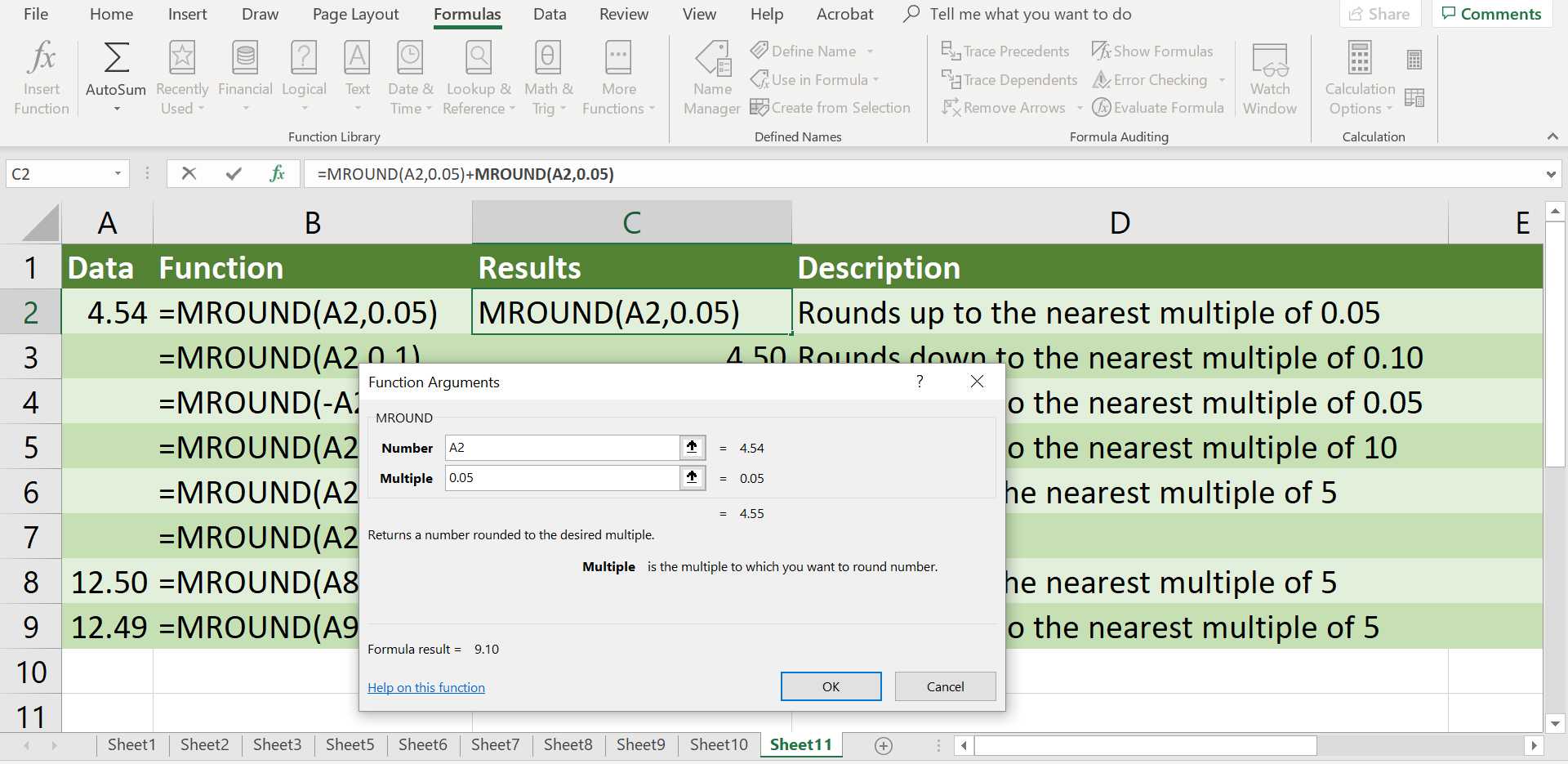
Monien ihmisten on helpompi käyttää valintaikkunaa funktion argumenttien syöttämiseen, koska se huolehtii funktion syntaksista. =MURHA (A2,0,05)
type=»code»> Kirjoita yllä olevan kuvan funktio suorittamalla seuraavat vaiheet solu C2 tottumukset Dialogitoiminto:
-
Valitse solu C2 tehdä siitä aktiivinen solu.
-
Valitse Kaavat-välilehti -lta nauha.
-
Valitse kohdasta Matematiikka & Trig -kuvaketta avataksesi toimintojen avattavan luettelon.
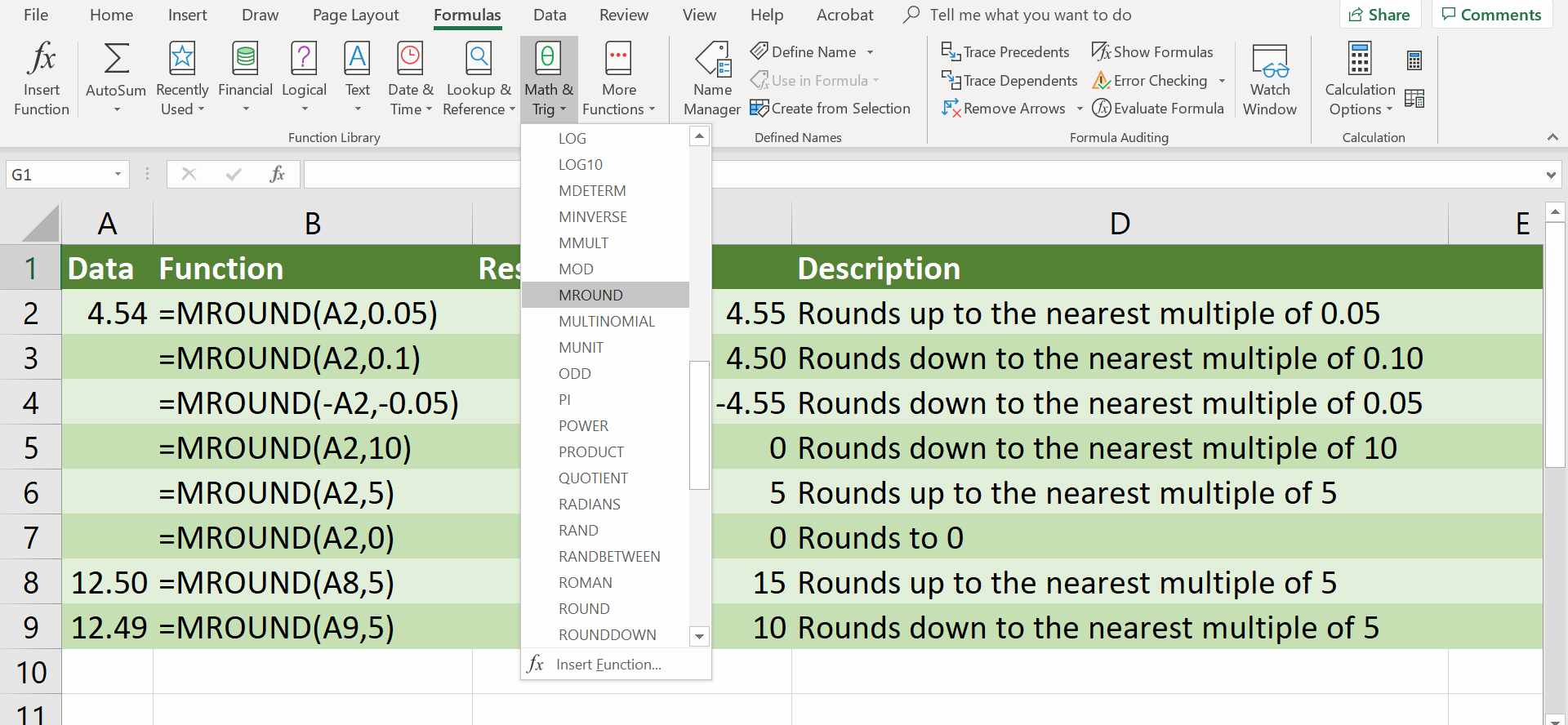
-
Valitse MROUND luettelossa kohtaan . avata Dialogitoiminto.
-
Valitse Määrä linja.
-
Valitse solu A2 laskentataulukkoon syöttääksesi tämän soluviittauksen numeroargumentiksi.
-
Valitse Useita linja.
-
Kirjoita 0,05 niin että numero sisään solu A2 pyöristetään ylös- tai alaspäin lähimpään 5 sentin kerrannaiseen.
-
Valitse Tehty palataksesi laskentataulukkoon. Arvo 4.55 pitäisi ilmestyä sisään solu C2 koska se on 0,05:n lähin kerrannainen, joka on suurempi kuin 4,54.
-
Kun valitset solu C2, koko toiminto tulee näkyviin kaava baari laskentataulukon yläpuolella.